Slik deaktiverer du pluginoppdateringer i WordPress og hvorfor du ikke bør
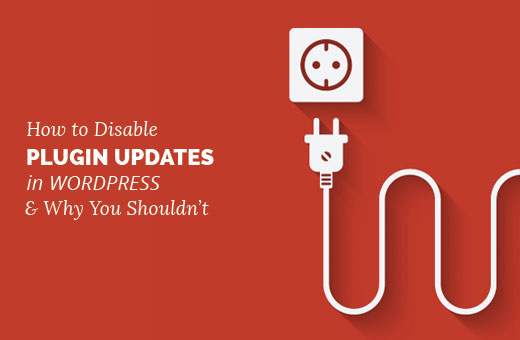
Nylig spurte en av våre lesere om det var mulig å deaktivere plugin oppdateringer i WordPress? Plugin oppdateringer kan deaktiveres i WordPress, men det er ingen god grunn til å gjøre det. I denne artikkelen vil vi vise deg hvordan du deaktiverer plugin oppdateringer i WordPress. Vi vil også diskutere hvorfor du ikke bør gjøre det, og hva kan konsekvensene av å gjøre det.
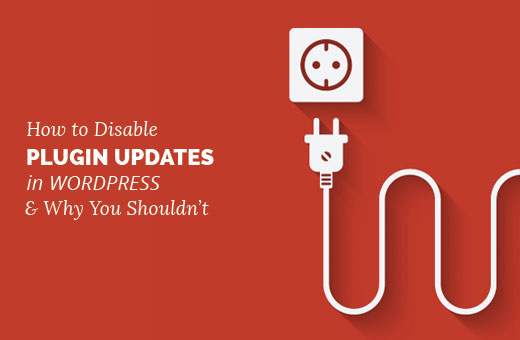
Hvorfor du ikke bør deaktivere pluginoppdateringer i WordPress?
Mange WordPress-brukere tror at plugin-oppdateringer kan ødelegge nettstedet deres. Hvis du bruker de beste WordPress-pluginene med et standard-kompatibelt WordPress-tema, er sjansene for en oppgradering som bryter nettstedet ditt svært lave.
Se vår nybegynners guide om hvordan du velger de beste WordPress-pluginene for nettstedet ditt. For temaer, vil du kanskje se vår sjekkliste over 9 ting du bør vurdere når du velger det perfekte WordPress-temaet.
Plugin oppdateringer gir ikke bare nye funksjoner, de lapper også sikkerhetsproblemer, forbedrer ytelsen og løser kompatibilitetsproblemer med nyeste eller kommende versjoner av WordPress.
Ved å ikke oppdatere programtillegg, vil du med hensikt ødelegge sikkerheten og stabiliteten til WordPress-siden din.
Noen utviklere vil deaktivere plugin-oppdateringer på kundesider for å hindre dem i å bryte sine nettsteder. Det er ikke en god grunn i de fleste tilfeller fordi de fleste kundeforhold ikke varer evig. I så fall gir du kundene dine et nettsted som er utsatt for sikkerhetsproblemer i fremtiden.
Vi tror det er bare bedre å utdanne dine kunder.
Hvis du fortsatt må deaktivere plugin-oppdateringer på nettstedet ditt, så er det slik du vil gjøre det.
Deaktiver alle oppdateringsoppdateringer i WordPress
Første du må gjøre er å installere og aktivere pluginet Easy Updates Manager. For mer informasjon, se vår trinnvise veiledning om hvordan du installerer et WordPress-plugin.
Ved aktivering må du besøke Dashboard »Oppdateringsalternativer å administrere plugininnstillinger.
Klikk på kategorien Generelt og bla ned til 'Alle pluginoppdateringer'. Klikk på 'Deaktivert' for å slå av alle plugin-oppdateringer.

Ikke glem å klikke på knappen Lagre endringer for å lagre innstillingene dine.
Selektivt deaktiver oppdateringer for spesifikke pluginprogrammer i WordPress
Du kan også deaktivere oppdateringer for enkelte WordPress-plugins. Dette er et lite bedre alternativ enn å deaktivere alle plugin-oppdateringer.
Du må besøke Dashboard »Oppdateringsalternativer side og klikk på "Plugins" -fanen. Der vil du se en liste over alle installerte plugins på WordPress-siden din.

Du kan bare klikke på "Ikke tillat oppdateringer" under et plugin for å deaktivere oppdateringer for det aktuelle plugin.
Easy Updates Manager lar deg administrere alle WordPress-oppdateringer, inkludert kjerne-, plugin-, tema- og oversettelsesoppdateringer. Se vår veiledning om hvordan du bedre kan håndtere automatiske WordPress-oppdateringer for detaljerte instruksjoner.
Vi håper denne artikkelen hjalp deg med å lære å deaktivere plugin oppdateringer i WordPress, og hvorfor du ikke burde gjøre det. Du vil kanskje også se vår guide om hvordan du skjuler unødvendige elementer fra WordPress admin med Administrer.
Hvis du likte denne artikkelen, vennligst abonner på vår YouTube Channel for WordPress-videoopplæringsprogrammer. Du kan også finne oss på Twitter og Facebook.


